Как оформить фотографию в рамку: Как красиво обрамить фотографию при помощи рамки и паспарту?
Содержание
Как красиво обрамить фотографию при помощи рамки и паспарту?
Фотография, которую вы сделали сами может стать отличным подарком. Для того, чтобы фотография смотрелась красивее и чтобы тот человек, которому вы ее подарите, смог бы повесить ее себе на стену или поставить на стол, конечно, нужно обязательно поставить ее в рамку. Самые обычные размеры, которые заказываются из лаборатории — 10×15, 15×20 или 21×30 см. Вместе с распечаткой обязательно покупают рамку для оформления. Просто и логично. Но ведь можно еще лучше!
Если вы хотите, чтобы фотография в рамке была особенно красивой, то всегда используйте паспарту. Лучшие графики и художники всегда обрамляют свои работы при помощи паспарту. Паспарту — это кусок картона толщиной примерно 1,2 мм, в котором имеется отверстие, в котором будет видна фотография. В ассортименте Photopoint имеются паспарту трех различных размеров. Все размеры можно приобрести в различных тонах и как с прямоугольным, так и с овальным отверстием.
Паспарту выполняет две основные функции:
- Оставляя пустое пространство между рамкой фотографии и самим изображением, паспарту делает всю композицию более эффектной и приятной для просмотра.
- При использовании паспарту между стеклом и фотографией остается небольшой воздушный зазор. Таким образом фотография не трется о стекло, благодаря чему и сохраниться дольше.
Слева фотография 15х20 см без паспарту в рамке размерами 15х20 см. Справа та же самая фотография 15х20 см в паспарту с овальным отверстием и в рамке с размерами 21х30см. При обрамлении были использованы рамки с названием Seoul (смотрите рамки Seoul в интернет-магазине Photopoint)
Как выбирать паспарту?
Если вы хотите обрамит фотографию при помощи паспарту, то уже нельзя покупать рамку по размеру бумажной фотографии. Теперь вам нужно будет выбирать рамку по размеру паспарту. Это не сложно. В Photopoint продаются паспарту трех разных размеров:
- 15×21 см,
- 21×29.
 7 см
7 см - 30×40 см.
Это размеры паспарту, по которым нужно покупать рамку.
Самый простой вариант — сначала выбрать между тремя этим размерами тот, что лучше всего подходит для вам и уже после этого заказать рамку с подходящими размерами, под паспарту. Какие же фотографии лучше всего подойдут под такие паспарту? Ответ на этот вопрос вы сможете найти в следующей таблице:
| Таблица совместимости фотографий, паспарту и рамки для фотографий | |||
| Внешние размеры паспарту | Внутренние размеры паспарту | Подходящее бумажное фото | Рамка для фотографий |
| Паспарту 15×21 см | 8,9×13,2 см | Фотография 10×15 см | Рамка 15×21 см |
| Паспарту 21×29,7 см | 14,2×20,2 см | Фотография 15×20 см | Рамка 21×30 см |
| Паспарту 30×40 см | 18,8×28,8 см | Фотография 21×30 см | Рамка 30×40 см |
Из таблицы видно, что для самого маленького паспарту (15×21 см) лучше всего подходит фотография размерами 10х15 см. Такое паспарту идеально помещается в рамку размерами 15х21 см. Для паспарту 21×29,7 см следует заказать бумажное фото размерами 15×20 см, а для паспарту 30х40 см фото размерами 21х30см.
Такое паспарту идеально помещается в рамку размерами 15х21 см. Для паспарту 21×29,7 см следует заказать бумажное фото размерами 15×20 см, а для паспарту 30х40 см фото размерами 21х30см.
Паспарту 15×21 см, бумажная фотография 10×15 см и рамка 15×21 см
Сверху вы видите два паспарту одинакового размера 15×21 см. Бумажные фотографии размерами 10×13 см не подходят для такого паспарту. Оно будет слишком узким. Слева, в белом паспарту находится фотография размерами 10×13 см и видно, что с двух сторон края фотографии не дотягивают до внутренних краев паспарту.
Справа, в коричневатом паспарту находится фотография размерами 10×15 см, края которой отлично спрятаны под паспарту. Таким образом под паспарту размерами 15×21 см подходит только фотография размерами 10×15 см.
Паспарту 21×29,7 см, бумажная фотография 15×20 см и рамка 21×30 см
На верхней фотографии мы видим три фотографии разных размеров (слева направо): 15×23, 15×21 и 15×20 см. Все эти размеры доступны в онлайн-среде для заказа фотографий PhotoExpress Online. Как мы видим на фотографии, для паспарту 21×29,7 см лучше всего подходит самая правая фотография 15×20 см. Единственное, что следует учитывать тот факт, что паспарту скрывает сверху и снижу больше изображения.
Как мы видим на фотографии, для паспарту 21×29,7 см лучше всего подходит самая правая фотография 15×20 см. Единственное, что следует учитывать тот факт, что паспарту скрывает сверху и снижу больше изображения.
Паспарту 30×40 см, бумажная фотография 21×30 см и рамка 30×40 см
С паспарту, внешние размеры которого составляют 30×40 см все достаточно просто. Для этого подходят только фотографии размерами A4 (21×30 см).
Когда в следующий раз вы начнете обрамлять фотографию, в подарок или в качестве украшения на стену, то попробуйте использовать паспарту. В магазинах Photopoint имеются в наличии все паспарту и рамки, лучше всего будет взять бумажную фотографию с собой и попробовать на месте в магазине какие лучше всего подойдут паспарту и рамки. Можете быть уверенными, что фотография, обрамленная таким образом, будет выглядеть как настоящее произведение искусства.
Паспарту в интернет-магазине Photopoint
Закажите бумажные фото через интернет на сайте www.
 photoexpress.ee/ru
photoexpress.ee/ru
(15997)
Тэги: Photopoint, бумажная фотография, обрамление фотографии, оформление фотографий, паспарту, рамка для фото, рамка для фотографий
Категории: Мнение, На связи, Новости, Новые товары
Фоторамки — фоторамки бесплатно онлайн
Фоторамки — фоторамки бесплатно онлайн | Fotor фоторедактор
Большое количество фоторамок на выбор
Всем нам нравится пробовать разные варианты. Вот почему Fotor предлагает вам множество цифровых фоторамок с различными формами и стилями, чтобы помочь вам обновить ваши изображения. От классических, теневых, простых … до поляроидных рамок, хотите ли вы добавить рамки на фото к своим семейным фотографиям и настроить их, или сделать обрамление фотографий, чтобы выровнять текстуру ваших изображений, Fotor предоставляет вам полную поддержку.
Попробовать сейчас
Легко поднять уровень ваших фотографий с помощью рамок
Fotor — это бесплатный онлайн-редактор фотографий, который предоставляет множество бесплатных рамок для фото, таких как обрамления файлов, рамки на фото, ретро рамки для картин, простые фоторамки, кружевные рамки . .. Перетащите фотографию или ваш дизайн в идеальную цифровую фоторамку, отрегулируйте цвет рамки и измените его на синюю или другую цветную красивую рамку для фото. Это подчеркнет вашу фотографию после нескольких щелчков мыши, не требуется никаких навыков Photoshop.
.. Перетащите фотографию или ваш дизайн в идеальную цифровую фоторамку, отрегулируйте цвет рамки и измените его на синюю или другую цветную красивую рамку для фото. Это подчеркнет вашу фотографию после нескольких щелчков мыши, не требуется никаких навыков Photoshop.
Попробовать сейчас
Вдохновляйтесь и стимулируйте свой неограниченный потенциал
Рамки для фото — это уникальный фотоэффект, и вы можете использовать цифровую фоторамку, чтобы добавить тонкости или контрастности к вашей фотографии и улучшить ее расположение. Чтобы заполнить рамку для картинки, онлайн редактор фотографий Fotor может немного вдохновить вас и создать красивую перспективу. Вы можете отрегулировать внешний размер, внутренний размер, округлить угол изображения в рамке Polaroid и добавить особую перспективу к фотографии. Цветочная красивая рамка для фото отлично подойдет для ваших свадебных фотографий. Посмотрите, какие замечательные вещи вы создаете с помощью квадратных рамок для картин, винтажных рамок для фотографий . .. все они подходят для многих случаев.
.. все они подходят для многих случаев.
Попробовать сейчас
Эксклюзивные онлайн рамки для фото для ваших фотографий
С помощью ряда удивительных дизайнов и стилей, рамки для картин и обрамления Fotor могут добавить идеальный штрих к вашим изображениям. Используйте их с различными функциями и эффектами, чтобы создать что-то действительно потрясающее.
Попробовать сейчас
Vintage
Cute
Organic
Funky
Simple
Lace Frame
Как добавить рамку для фотографий к вашим фотографиям
- Окройте Fotor и нажмите «Редактировать фото».
- Загрузите фото, которое вы хотите изменить.
- Нажмите «Рамка» на панели инструментов слева и выберите одну понравившуюся рамку для картинок, или вы можете попробовать разные стили по одному и выбрать лучший для себя.
- Добавьте цифровые фоторамки к вашему изображению — комбинируйте с различными фотоэффектами, чтобы максимизировать ваш дизайн.

- Сохраните изображение, выбрав необходимый вам формат и размер.
Попробовать сейчас
Часто задаваемые вопросы
Как мне добавить красивые рамки к моим фотографиям?
Добавление цифровой фоторамки к вашей фотографии — это быстрый способ украсить ваши изображения. Следовательно, попробуйте онлайн создатель фоторамок прямо сейчас. Откройте бесплатный редактор рамок для фото и нажмите «Редактировать фотографию». Вы увидите кнопку «Рамка» на приборной панели с левой стороны. Затем импортируйте свое изображение, просмотрите его с разными цифровыми фоторамками и найдите лучшую для вас.
Сколько стоит купить рамку для картинки?
Если вы хотите настроить рамку для фото индивидуально, цена зависит от материала и размера рамки для картин, которые вы хотите использовать. Как правило, это будет в диапазоне от 5 до 100 долларов за фут. Онлайн рамка для фото практически бесплатна. Это ваш лучший выбор для улучшения текстуры вашего изображения, если у вас мало бюджета.
Как сделать обрамление картники, как профессионал онлайн?
1. Найдите отличный онлайн редактор фоторамок — Fotor.
2. Используйте профессиональную рамку на фото, такую как «DECO», цифровая фоторамка выглядит так красиво и шикарно. Вы также можете самостоятельно изменить ее цвет.
3. атем нажмите «Применить» ее.
Fotor не только предоставляет лучшие рамки для картин
Изменение размера изображений
Онлайн-редактор изображений Fotor — это бесплатный инструмент для редактирования фотографий. Вам даже не нужно регистрироваться или входить в систему, чтобы пользоваться им. Неважно, сколько изображений вам нужно изменить и какой объём работы вам предстоит. Fotor совершенно бесплатен. и мы рады вас видеть.
Фотоэффекты
Бесплатные онлайн-фотоэффекты — отличная находка для ретушёра или дизайнера с ограниченным бюджетом. С редактором эффектов от Fotor бюджет — не проблема. Откройте свой разум и дайте волю воображению. Наложите понравившийся фотоэффект и измените ваше фотов один момент.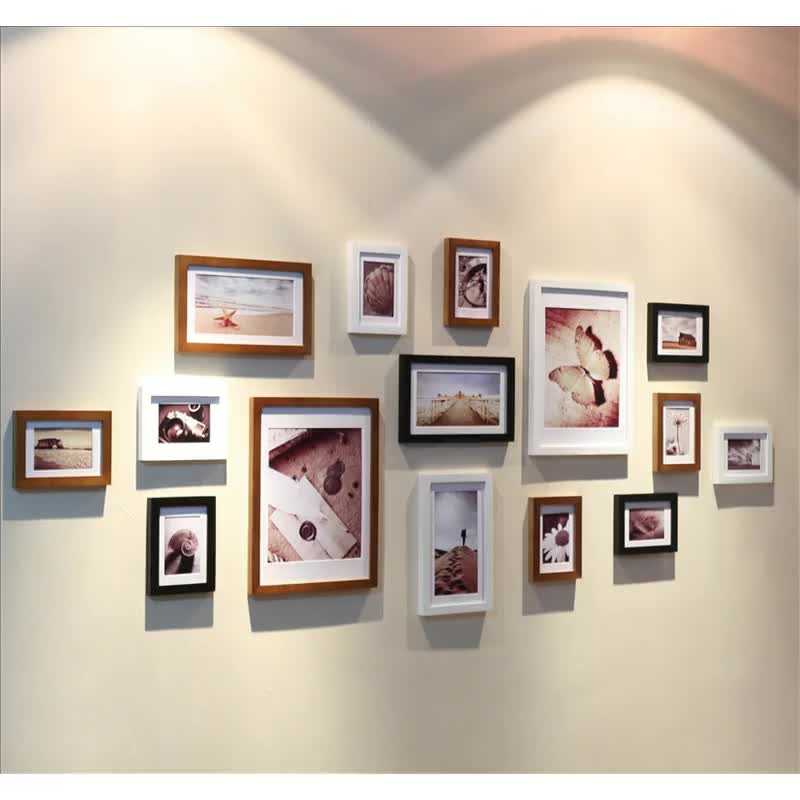
Кадрирование
С инструментом для кадрирования от Fotor вы сможете выбрать до какого размера обрезать ваше фото. Так же вы сразу сможете отредактировать перспективу или удалить нежелательные части, потянув любой из углов поля, которое появляется над загруженным изображением. Измените ориентацию изображения парой кликов всего за несколько секунд.
Фотоколлаж
Выбирайте из множества шаблонов для коллажей с онлайн-редактором Fotor. Наши макеты для создания художественных коллажей помогут вам превратить ваши фотоколлажи в искусство всего за несколько кликов. А с прикольными макетами вы сможетедобавить тепла семейным фотографиям, поместив их в романтичные формы.
Фотомонтаж
Fotor — мощный редактор фотографий и программа для создания графических дизайнов онлайн. Он предоставляет огромную базу шаблонов, фонов и клипартов, которые помогут вам создавать шедевры фотомонтажа прямо в режиме онлайн. Различные стильные шаблоны для фотомонтажа дадут вам возможность монтировать свои собственные потрясающие работы.
Удаление фона
O editor de texto de fotos do Fotor permite que você adicione texto às suas fotos diretamente online e gratuitamente, usando fontes já existentes no seu computador e também da nossa biblioteca de fontes online. Adicione qualquer texto a qualquer imagem com Fotor e dê um novo significado às suas fotos especiais com apenas alguns cliques. Todas as configurações de ajuste de texto abrangentes estão disponíveis no Fotor.
Лучшие бесплатные онлайн рамки для фото
Бесплатный онлайн редактор фоторамок Fotor может предложить вам огромное количество красивых рамок, охватывающее различные стили и моды, что позволит вам еще больше оптимизировать ваши изображения! Обрамления цифровых рамок позволяют вам смело контрастировать между объектом изображения и рамкой для картин. Теневые цифровые фоторамки могут создать 3D-эффект для вашего изображения. Винтажная рамка для фото придаст вашей картинке ретро-эффект, превратив ваше изображение в старое время. Начните добавлять рамки для фото онлайн с Fotor уже сегодня!
Попробовать сейчас
Как кадрировать изображение — руководство для экспертов
В приведенном выше видео с практическими рекомендациями объясняются основные шаги, необходимые для идеального измерения изображения. Для более подробных шагов, пожалуйста, прочитайте нашу
руководство ниже.
Обратите внимание, что в этой статье речь идет об обрамлении вашей фотографии в наши изготовленные на заказ деревянные рамы. Если у вас есть алюминиевая фоторамка, пожалуйста,
вместо этого просмотрите эту статью.
Перед началом работы
Установка изображения и крепление подвесных креплений
должно занять около 3 минут .
- Установите флажок и убедитесь, что вы получили все, что ожидали
- Убедитесь, что ваши руки чистые, прежде чем браться за фотографию
- Очистить плоскую рабочую зону
Подгонка вашего изображения
Начните с размещения изображения на столешнице лицевой стороной вниз.
После того, как вы проверите, все ли детали на месте, вы можете начать обрамлять картину. Сначала вам нужно удалить все компоненты из внутренней части рамы.
Сначала вам нужно удалить все компоненты из внутренней части рамы.
- Поместите рамку лицевой стороной вниз
- Используя нож или отвертку с плоской головкой, аккуратно поднимите гибкие точки вверх.
- Осторожно вытащите доски и остекление внутри, чтобы ваша рама была пустой. Держите их пока в стороне
Заказывал крепление? Вам нужно будет прикрепить изображение к задней части крепления с помощью скотча.
Поместите изображение лицевой стороной вниз
Протяните полоску скотча по верхнему краю изображения, как показано на рисунке.
Переверните изображение и осторожно поместите крепление на изображение.
Убедитесь, что изображение расположено правильно, убедившись, что оно прямое, и сильно нажмите вниз, чтобы закрепить его на месте.
Снова переверните крепление и изображение лицевой стороной вниз и разгладьте ленту для прочного соединения.
Прочтите более подробное руководство по прикреплению изображения к креплению.
Заказали нашу акриловую краску Clarity+? Снимите синюю защитную пленку с обеих сторон.
На этом этапе рекомендуется очистить остекление. Хотя мы прилагаем все усилия, чтобы свести к минимуму количество пыли на нашем заводе, некоторые из них все же могут присутствовать. Эта окончательная очистка гарантирует отсутствие надоедливых частиц, когда изображение находится в рамке.
Чтобы узнать больше об очистке остекления, ознакомьтесь с нашими руководствами по очистке акрила и стекла.
Когда вы убедитесь, что стекло полностью прозрачное:
Поместите стекло или акрил обратно в раму.
Поместите свою фотографию (и крепление) в рамку
Если вы заказали барьерную доску, поместите ее внутрь рамы.
Поместите подложку из МДФ обратно внутрь рамы.
Сдвиньте гибкие точки обратно вниз, чтобы зажать компоненты рамы на месте.
После повторной установки всех частей рамки вы можете перевернуть фотографию в рамке, чтобы убедиться, что вы довольны выравниванием.
Все наши рамки подходят для подвешивания. Если вы опираете раму на полку, вам не нужно выполнять следующие шаги.
Пропустите шнур через D-образные кольца и туго затяните. Отрежьте лишнюю нить, которая у вас может быть, и убедитесь, что она надежно закреплена.
Как кадрировать фотографии как профессионал
Поиск
Дом Домохозяйство Дизайн и декор Как профессионально обрамлять фотографии
Рамка для фотографий — отличный способ сохранить фотографии и произведения искусства на долгие годы. Избавьтесь от тайны с помощью этих советов о том, как профессионально обрамлять фотографии.
Выберите фото или рисунок
Фото, рамка и коврик.
Выберите для обрамления что-то, что вы считаете привлекательным или ценным, так как вы будете жить с этим долгое время. Фотографии могут быть как в паспарту, так и помещены прямо в рамку.
Купить коврик и раму
При поиске коврика и рамы загляните в магазины декоративно-прикладного искусства, такие как Michaels, A. C. Moore, Deck the Walls или The Great Frame Up. Коврик и рамка должны украшать картину или произведение искусства. Помимо улучшения общего вида изображения, мат обеспечивает зазор между изображением и стеклом.
C. Moore, Deck the Walls или The Great Frame Up. Коврик и рамка должны украшать картину или произведение искусства. Помимо улучшения общего вида изображения, мат обеспечивает зазор между изображением и стеклом.
Размер подложки и рамки
Выберите подложку в зависимости от размера изображения и ширины буфера между фотографией и рамкой. Выберите рамку, которая соответствует размеру коврика, который вы планируете использовать. Например:
- Фото 5 X 7 с матом 8 X 10 и рамкой
- Фото 8 X 10 с матом 11 X 14 и рамкой
- Фото 11 X 14 с матом 16 X 20 и рамкой
Лента «T»
Выбор подложки
Вы можете использовать либо одинарную подложку без внутренней границы, либо двойную подложку, если требуется внутренняя кайма. Выберите матовый цвет, который будет дополнять фотографию или иллюстрацию. На двойном коврике внутренняя граница может выделять цвет на изображении. Во избежание повреждения фотографии или художественного произведения следует использовать только бескислотный матовый картон. Лучшая матовая доска сделана из 100% тряпки.
Лучшая матовая доска сделана из 100% тряпки.
Выбор рамки
Прикрепите скотч к обратной стороне картины
Рамка должна дополнять цветовую гамму комнаты, в которой она будет висеть. Для черно-белых изображений тонкая черная рамка хорошо сочетается с белой или серой паспартой и черной внутренней каймой. Для фотографий заката рассмотрите красную рамку с белой или кремовой подложкой и красной внутренней рамкой. Цвет коврика и рамы должен сочетаться друг с другом, чтобы улучшить произведение искусства, а также комнату, где оно будет висеть.
Клейкая лента
Закрепите изображение на бескислотном щите или пенопластовой доске с помощью одностороннего скотча для фотографий и документов или одностороннего скотча для скрапбукинга. Не используйте малярную ленту. Отрежьте отрезки ленты длиной 2 дюйма и соедините их вместе в форме буквы «Т» так, чтобы липкие стороны
были обращены друг к другу.
Прикрепите ленту к изображению
Переверните изображение и прикрепите концы T-образных кусочков скотча к верхней части задней части изображения так, чтобы буква T находилась рядом с краем изображения, не касаясь его.
Прикрепите ленту к щиту
Прикрепите ленту к щиту
Переверните изображение, отцентрируйте его на щите и слегка приклейте скотчем. Подвешивание картины сверху поможет предотвратить появление ряби.
Выровняйте коврик
Слегка положите коврик поверх задней панели, чтобы проверить выравнивание изображения. После того, как изображение будет правильно расположено, плотно прижмите ленту к задней панели.
Вставка изображения в рамку
Убедитесь, что стекло внутри рамы чистое, прежде чем вставлять изображение, коврик и заднюю стенку в рамку. Используйте крепежные детали, прилагаемые к раме, чтобы закрепить заднюю панель
в раме. Повесьте картину на стену и наслаждайтесь!
Выровняйте фотографию на щите и коврике, а затем поместите в рамку
Пэт Макналти — фотограф пейзажей и дикой природы с большим опытом интеграции изображений в рамках в домашний декор. Его веб-сайт premierphotography.
 7 см
7 см